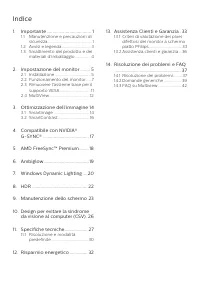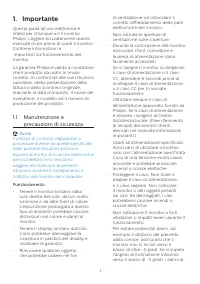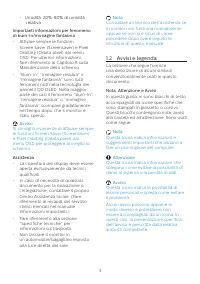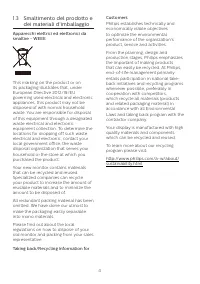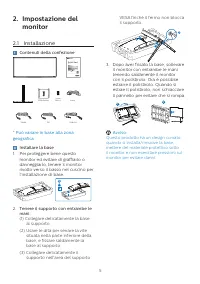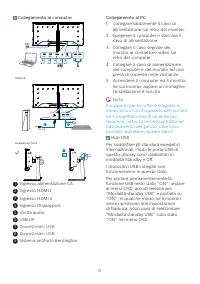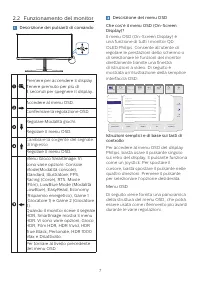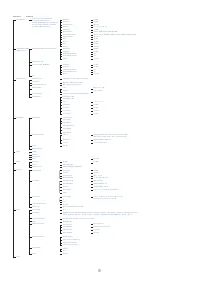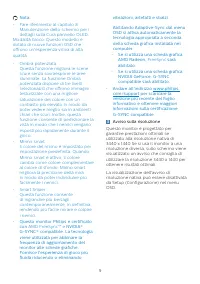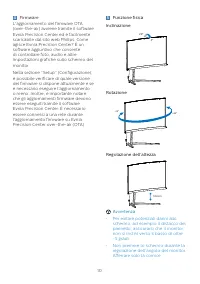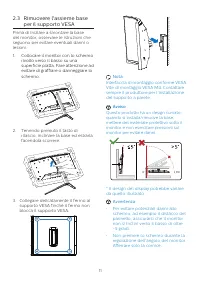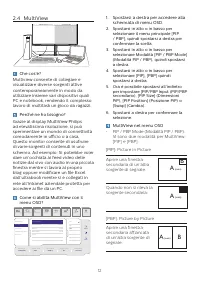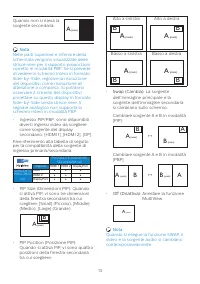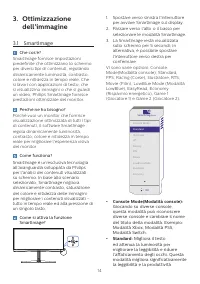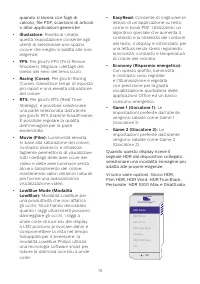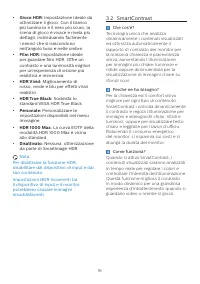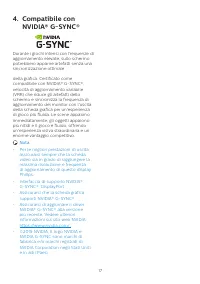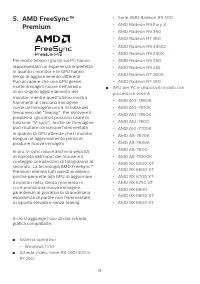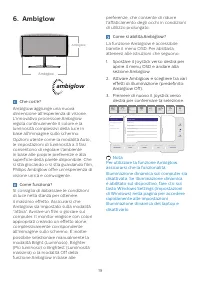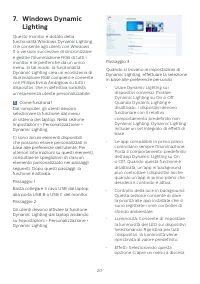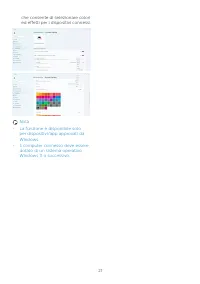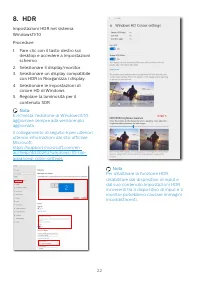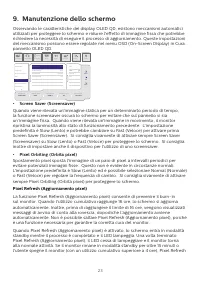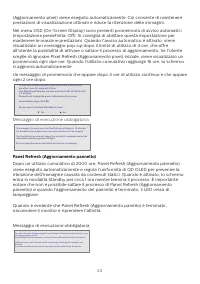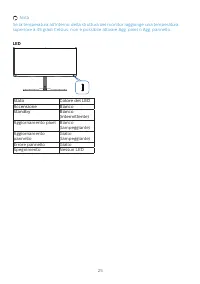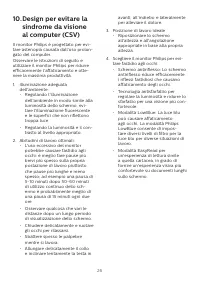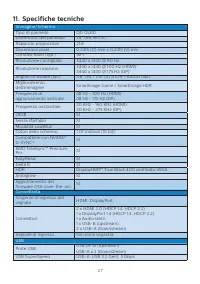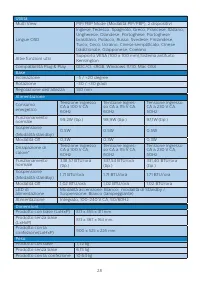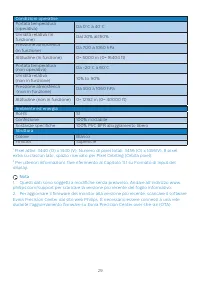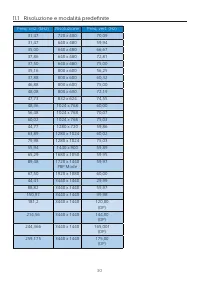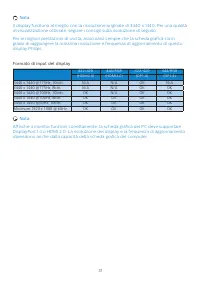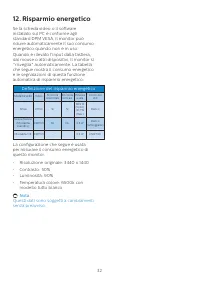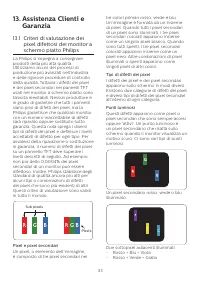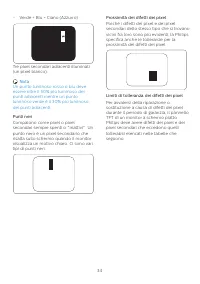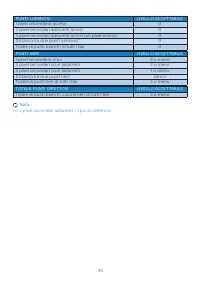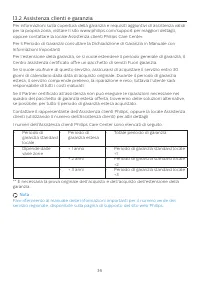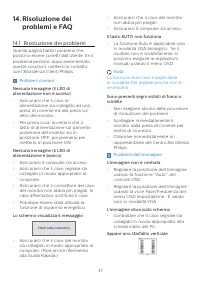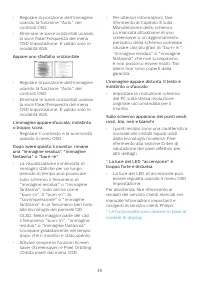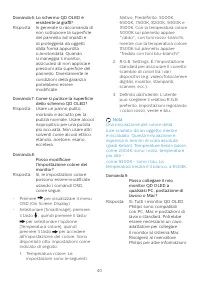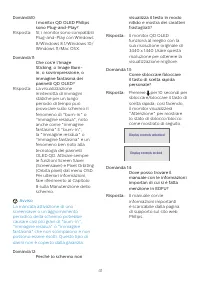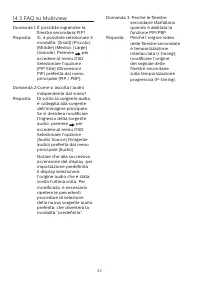Pagina 2 - Indice; Manutenzione e precauzioni di; Ottimizzazione dell’immagine 14; Risoluzione e modalità; Risoluzione dei problemi e FAQ
Indice 1. Importante ..................................... 1 1.1 Manutenzione e precauzioni di sicurezza ......................................... 1 1.2 Avvisi e legenda ........................... 31.3 Smaltimento del prodotto e dei materiali d’imballaggio ............... 4 2. Impostazione del moni...
Pagina 3 - precauzioni di sicurezza; Avvisi
1 1. Importante Questa guida all’uso elettronica è intesa per chiunque usi il monitor Philips. Leggere accuratamente questo manuale d’uso prima di usare il monitor. Contiene informazioni e importanti sul funzionamento del monitor. La garanzia Philips è valida a condizione che il prodotto sia usato i...
Pagina 4 - Manutenzione
2 monitor non saranno coperti dalla garanzia. • Non colpire né lasciare cadere il monitor durante il funzionamento o il trasporto. • L’utilizzo eccessivo del monitor può causare disturbi agli occhi, è meglio fare spesso pause brevi piuttosto che pause lunghe meno spesso; ad esempio: una pausa di 5-1...
Pagina 5 - Avvisi e legenda; Nota, Attenzione e Avvisi
3 • Umidità: 20%-80% di umidità relativa Importanti informazioni per fenomeno di burn-in/immagine fantasma • Attivare sempre le funzioni Screen Saver (Screensaver) e Pixel Orbiting (Orbita pixel) dal menu OSD. Per ulteriori informazioni, fare riferimento al Capitolo 8 sulla Manutenzione dello scherm...
Pagina 7 - Contenuti della confezione; Installare la base
5 2. Impostazione del monitor 2.1 Installazione Contenuti della confezione *DP *HDMI *USB A-B Screw M4 x 4 VESA Bracket Power Quick Start 34M2C6500 Register your product and get support at www.philips.com/welcome * Può variare in base alla zona geografica Installare la base 1. Per proteggere bene qu...
Pagina 8 - Collegamento al computer; Downstream USB
6 Collegamento al computer 1 2 4 3 5 7 6 8 9 Headphone hook USB hub USB USB HDMI 1 HDMI 2 AUDIO OUT USB UP USB UP USB USB USB A-B 1 2 1 Ingresso alimentazione CA 2 Ingresso HDMI 1 3 Ingresso HDMI 2 4 Ingresso Displayport 5 Uscita audio 6 USB UP 7 Downstream USB 8 Downstream USB 9 Sistema antifurto K...
Pagina 9 - Funzionamento del monitor; Descrizione dei pulsanti di comando
7 2.2 Funzionamento del monitor Descrizione dei pulsanti di comando Premere per accendere il display. Tenere premuto per più di 3 secondi per spegnere il display. Accedere al menu OSD. Confermare la regolazione OSD. Regolare Modalità giochi. Regolare il menu OSD. Cambiare la sorgente del segnale di ...
Pagina 13 - per il supporto VESA; Tenendo premuto il tasto di; Avviso; Avvertenza
11 2.3 Rimuovere l'assieme base per il supporto VESA Prima di iniziare a smontare la base del monitor, osservare le istruzioni che seguono per evitare eventuali danni o lesioni. 1. Collocare il monitor con lo schermo rivolto verso il basso su una superficie piatta. Fare attenzione ad evitare di graf...
Pagina 14 - Spostarsi a destra per accedere alla; Spostarsi in alto o in basso per; MultiView nel menu OSD
12 2.4 MultiView Che cos’è? Multiview consente di collegare e visualizzare diverse sorgenti attive contemporaneamente in modo da utilizzare insieme vari dispositivi quali PC e notebook, rendendo il complesso lavoro di multitask un gioco da ragazzi. Perché ne ho bisogno? Grazie al display MultiView P...
Pagina 15 - Nota
13 Quando non si rileva la sorgente secondaria: A (main) Nota Nelle parti superiore e inferiore della schermata vengono visualizzate delle strisce nere per il rapporto proporzioni corretto in modalità PBP. Se si prevede di vedere lo schermo intero in formato Side-by-Side, regolare la risoluzione dei...
Pagina 16 - dell’immagine; Perché ne ho bisogno?; Migliora il testo
14 3. Ottimizzazione dell’immagine 3.1 SmartImage Che cos’è? SmartImage fornisce impostazioni predefinite che ottimizzano lo schermo per diversi tipi di contenuti, regolando dinamicamente luminosità, contrasto, colore e nitidezza in tempo reale. Che si lavori con applicazioni di testo, che si visual...
Pagina 17 - • LowBlue Mode (Modalità
15 quando si lavora con fogli di calcolo, file PDF, scansioni di articoli o altre applicazioni generiche. • Illustratore: Rivolta ai creator, questa impostazione consente agli utenti di selezionare uno spazio colore che meglio si adatta alle loro esigenze. • FPS: Per giochi FPS (First Person Shooter...
Pagina 20 - Premium; Sistema operativo
18 5. AMD FreeSync™ Premium Per molto tempo i giochi sul PC hanno rappresentato un'esperienza imperfetta in quanto i monitor e le GPU hanno tempi di aggiornamento differenti. Può accadere che una GPU generi molte immagini nuove nell'ambito di un singolo aggiornamento del monitor, mentre quest'ultimo...
Pagina 21 - Come si abilita Ambiglow?
19 6. Ambiglow Ambiglow Ambiglow ambiglow Che cos'è? Ambiglow aggiunge una nuova dimensione all'esperienza di visione. L'innovativo processore Ambiglow regola continuamente il colore e la luminosità complessivi della luce in base all'immagine sullo schermo. Opzioni utente come la modalità Auto, le i...
Pagina 22 - Lighting; Passaggio 1
20 7. Windows Dynamic Lighting Questo monitor è dotato della funzionalità Windows Dynamic Lighting, che consente agli utenti con Windows 11 o versioni successive di sincronizzare e gestire l'illuminazione RGB di tutti i monitor e le periferiche da un unico menu. In tal modo, la funzionalità Dynamic ...
Pagina 25 - Manutenzione dello schermo
23 9. Manutenzione dello schermo Osservando le caratteristiche dei display OLED QD, esistono meccanismi automatici utilizzati per proteggere lo schermo e ridurre l'effetto di immagine fissa che potrebbe richiedere la necessità di eseguire il processo di aggiornamento. Queste impostazioni del meccani...
Pagina 26 - Messaggio di esecuzione obbligatoria
24 (Aggiornamento pixel) viene eseguito automaticamente. Ciò consente di mantenere prestazioni di visualizzazione ottimali e riduce la ritenzione delle immagini. Nel menu OSD (On-Screen Display) sono presenti promemoria di avviso automatici (impostazione predefinita: Off). Si consiglia di abilitare ...
Pagina 27 - LED; Stato
25 Nota Se la temperatura all'interno della struttura del monitor raggiunge una temperatura superiore a 45 gradi Celsius, non è possibile attivare Agg. pixel o Agg. pannello. LED Stato Colore del LED Accensione Bianco Standby Bianco (intermittente) Aggiornamento pixel Bianco (lampeggiante) Aggiornam...
Pagina 28 - Illuminazione adeguata
26 10. Design per evitare la sindrome da visione al computer (CSV) Il monitor Philips è progettato per evi-tare astenopia causata dall’uso prolun-gato del computer. Osservare le istruzioni di seguito e utilizzare il monitor Philips per ridurre efficacemente l’affaticamento e otte-nere la massima pro...
Pagina 29 - Specifiche tecniche; Connettività
27 11. Specifiche tecniche Immagine/Schermo Tipo di pannello QD OLED Dimensioni del pannello 34'' (86,36 cm) Rapporto proporzioni 21:9 Dimensioni pixel 0,2315 (O) mm x 0,2315 (V) mm Contrast Ratio (typ.) 1M:1 Risoluzione consigliata 3440 x 1440 @ 60 Hz Risoluzione massima 3440 x 1440 @ 100 Hz (HDMI)...
Pagina 32 - Risoluzione e modalità predefinite; Risoluzione
30 11.1 Risoluzione e modalità predefinite Freq. oriz. (kHz) Risoluzione Freq. vert. (Hz) 31,47 720 x 400 70,09 31,47 640 x 480 59,94 35,00 640 x 480 66,67 37,86 640 x 480 72,81 37,50 640 x 480 75,00 35,16 800 x 600 56,25 37,88 800 x 600 60,32 46,88 800 x 600 75,00 48,08 800 x 600 72,19 47,73 832 x ...
Pagina 34 - Risparmio energetico; Definizione del risparmio energetico
32 12. Risparmio energetico Se la scheda video o il software installato sul PC è conforme agli standard DPM VESA, il monitor può ridurre automaticamente il suo consumo energetico quando non è in uso. Quando è rilevato l'input dalla tastiera, dal mouse o altri dispositivi, il monitor si "risvegli...
Pagina 35 - Criteri di valutazione dei; Sub pixels; Pixel e pixel secondari
33 13. Assistenza Clienti e Garanzia 13.1 Criteri di valutazione dei pixel difettosi dei monitor a schermo piatto Philips La Philips si impegna a consegnare prodotti della più alta qualità. Utilizziamo alcuni dei processi di produzione più avanzati nell'industria e delle rigorose procedure di contro...
Pagina 38 - Assistenza clienti e garanzia; Totale periodo di garanzia
36 13.2 Assistenza clienti e garanzia Per informazioni sulla copertura della garanzia e requisiti aggiuntivi di assistenza validi per la propria zona, visitare il sito www.philips.com/support per maggiori dettagli, oppure contattare la locale Assistenza clienti Philips Care Center. Per il Periodo di...
Pagina 39 - problemi e FAQ; Risoluzione dei problemi; Problemi comuni
37 14. Risoluzione dei problemi e FAQ 14.1 Risoluzione dei problemi Questa pagina tratta i problemi che possono essere corretti dall’utente. Se il problema persiste, dopo avere tentato queste soluzioni, mettersi in contatto con l’Assistenza Clienti Philips. Problemi comuni Nessuna immagine (il LED d...
Pagina 41 - Domande generiche; Domanda 1: Quando installo il mio
39 14.2 Domande generiche Domanda 1: Quando installo il mio monitor, che cosa devo fare se lo schermo visualizza il messaggio "Cannot display this video mode" (Impossibile visualizzare questa modalità video)? Risposta: Risoluzione raccomandata per questo monitor: 3440 x 1440 • Scollegare tut...
Pagina 44 - FAQ su Multiview
42 14.3 FAQ su Multiview Domanda 1: È possibile ingrandire la finestra secondaria PIP? Risposta: Sì, è possibile selezionare 3 modalità: [Small] (Piccolo), [Middle] (Medio), [Large] (Grande). Premere per accedere al menu OSD. Selezionare l'opzione [PIP Size] (Dimensioni PiP) preferita dal menu princ...